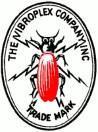Proč Winkey?
Proč používat klíč, jehož základem je procesor PIC. který je proti tomu, co máme k dispozici v počítači, dětskou hračkou? Odpověď je v podstatě multitaskingových (víceúlohových) operačních systémů. Aniž bychom se zabývali preemptivitou, tickless jádrem nebo systémy, pracujícím v reálném čase (RTOS), můžeme si zjednodušeně připomenout, že multitaskingový operační systém musí přepínat mezi jednotlivými úlohami v určitém, velmi rychlém sledu. Proto má takový operační systém určitou "vzorkovací" frekvenci, která bývá u běžných systémů pevná. Systém tak není schopný vygenerovat impuls o libovolném trvání. Pokud byl navržen pro kancelářské použití, je jeho "vzorkovací" frekvence poměrně nízká a odstupňování intervalů, které jsou takovým systémem vygenerovatelné, je příliš hrubé. To je případ Windows.
Chceme-li naprogramovat vysílání Morse nebo RTTY FSK, nepodaří se nám to běžným způsobem právě kvůli vnitřnímu časování operačního systému. Použitím zvláštních programátorských technik sice lze naprogramovat rutinu se zvláštním časováním, běžící v odděleném prostoru paměti, ale i tak se dostaneme pouze do stavu, kdy budeme moci vysílat jen z klávesnice. Tato technika je použitá např. v programu MMTTY pro vysílání RTTY FSK, kde se však jedná o jednotlivé diskrétní rychlosti. Vysílání Morse je však složitější, protože rychlost CW je proměnná. Některé programy pro Windows (např. Logger32 nebo N1MM) používají "Morse machine", která dobře funguje až do 60 WPM, avšak jen z klávesnice a její autor přiznal, že něco podobného by už nikdy nechtěl programovat. Program pro Windows, který by uměl vysílat nejméně do 60 WPM jak z klávesnice, tak i pomocí pastičky, zatím neexistuje.
Použijeme-li jiný systém, např. Linux, je možné jádro přizpůsobit daným potřebám a zvolit vyšší "vzorkovací" kmitočet, tedy nižší latenci jádra, resp. jeho menší granularitu. To ovšem není úkol pro běžného uživatele a nelze se také nezmínit o jednom nepříjemném průvodním jevu, kterým je zvýšená zátěž procesoru. Vliv latence jádra na kvalitu vysílaných značek potvrdily i testy, provedené na programu cwdaemon, který je určen pro Linux. Jeho první verze byly zcela nepoužitelné, výsledné CW bylo "koktavé" při rychlosti pouhých 20 WPM (= 100 zn./min.), pokud bylo použito jádro s výchozí "vzorkovací" frekvencí 100 Hz. Postupnými úpravami byl tento daemon (jako daemon jsou označovány programy, běžící na pozadí) vylepšen tak, že byl schopný vysílat přibližně 22 WPM při 100 Hz zcela bez problémů, tím však jeho možnosti končily. Zvýšením "vzorkovací" frekvence na 250 Hz (úpravou jádra operačního systému) bylo možné bez problémů vysílat 35 WPM, při 1000 Hz byly hranice použitelnosti kolem 70 WPM. Zátěž procesoru však neúměrně vzrostla, což se projevilo zvýšením jeho teploty o 8 oC a nutností použít větší chladič. Zkoušky byly prováděny s procesorem Intel Pentium 4 Prescott (HT), pracujícím na 3 GHz s linuxovým jádrem verze 2.6.24 a vyšší.
Lze namítnout, že i pro Windows existuje řada programů pro nácvik Morse, které generují dokonalé značky i při velmi vysokých rychlostech. Je však nutné připomenout, že to je možné díky zvukové kartě. Nebudeme podrobně rozebírat její vlastnosti, můžeme však konstatovat, že na takové použití je zvuková karta konstruována. Pokud bychom výstupní nf signál ze zvukové karty usměrnili a použili ke spínání nějakého klíčovacího prvku, můžeme generovat velmi přesné značky. Toho využívá např. YPlog, který umožňuje vysílat dokonalé značky až do rychlosti 200 WPM nebo fldigi, který s využitím zvukové karty vysílá RTTY tzv. pseudo FSK systémem. V obou případech je nevýhodou potřeba zvláštního interface a samozřejmě nemožnost vysílat pastičkou.
Další námitkou by mohl být odkaz na dnes poměrně staré závodní programy, např. CT K1EA nebo TR N6TR, které vysílají velmi dobré značky i při poměrně vysokých rychlostech a podporují i vysílání pastičkou. Tyto programy však pracují pod systémem DOS (MS-DOS, Caldera DOS apod.), který není multitaskingový. Přijde-li požadavek na vysílání Morse, lze zastavit veškeré úlohy a veškerý výkon procesoru soustředit na tvorbu značek a skenování stavu vstupů pro pastičku. Při stisknutí libovolné klávesy se vysílání přeruší a procesor se věnuje něčemu jinému. Bohužel, to není za normálních okolností možné v systému, jako Windows, který byl vyvinut pro kancelářské použití. Funkce DOS programů však naznačuje způsob programování, který by byl vhodný ke splnění tak náročné úlohy, jako vysílání Morse nebo RTTY FSK. Úloha by byla splněna, kdyby byl vytvořen virtuální systém, ve kterém by běžela rutina podobná té, jaká je použita právě v programech pro DOS.
Uvedené způsoby jsou poměrně složité a za určitých okolností by mohly komplikovat běh programu, který jako jednu z úloh vysílá Morse. Proto je snadnějším a ze systémového i softwarového hlediska čistějším řešením použití specializované hardwarové periferie, která funguje zcela autonomně a od vlastního programu jen přijímá instrukce a hlásí mu svůj stav. Popisovaný WK2 však umožňuje mnohem víc a tím se původní nevýhoda vlastně obrací ve výhodu.
Základní technické údaje:
Napájení
- Napájecí napětí: 2,5 - 5,5 V
- Odběr v klidovém režimu < 1 μA
- Odběr v provozním režimu: < 2 mA
- Vnitřní držák baterií (3 články AAA), při provozu s počítačem napájení z USB portu, přepínání napájení je automatické
Vstupy a výstupy
- Klíčovací a PTT výstup: +50 V (standardně), 300 V obou polarit v provedení HV
- Dva přepínatelné výstupní porty s klíčovacím signálem a PTT, lze využít pro SO2R. Opticky izolované výstupy, konektory cinch (RCA Phono Jacks)
- Výstupy klíčování a PTT: TTL, H při zaklíčování (optický oddělovací člen sepne)
- rozhraní USB, pro Windows je k dispozici ovladač (Virtual Serial Comm Port Driver), pro Linux či MacOS není ovladač třeba
- Konektor pro jambickou i jednopákovou pastičku a zadním panelu
- Audio klíčování (příp. PTT) pomocí zvláštního interface, usměrňujícího nf signál. Není součástí dodávky.

Klíčování
- Uživatelské rozhraní pomocí tlačítek nebo softwarově ovládané
- Rychlost 5 - 99 WPM (25 až 495 zn./min.)
- Nastavení rychlosti potenciometrem nebo softwarově, nastavitelný rozsah rychlostí potenciometru (od-do)
- Nastavitelná symetrie značek (tzv. weighting, skoky po 2%) v rozsahu 25 až 75%
- Nastavitelný poměr tečka/čárka
- Nastavitelné mezery dle Farnsworthovy metody
- Vypínatelná automatická mezera mezi znaky
- Nastavitelné přesahy PTT (0 - 2,5 s)
- Režimy klíčování: jambický A nebo B, Bug, Ultimatic
- Zvlášť nastavitelné paměti pro tečky i čárky
- Nastavitelná kompenzace klíčování 0 - 31 ms
- Nastavitelná korekce prvního elementu (tečky i čárky)
- Nastavitelná časová citlivost pastičky
- Možnost příkazem zaměnit páky pastičky (strany při použití jednopákové pastičky)
- Generování čísla QSO
- Příposlech: TTL úroveň, obdélníkový průběh, výstupní impedance 100 Ω, nastavitelná frekvence
- Volitelný příposlech pouze pro vysílání pastičkou
- Funkce HSCW, QRSS a maják
- HSCW: 1000, 1500, 2000, 3000, 4000 nebo 6000 zn./min.
- QRSS: tečky v trvání 3, 6, 10, 12, 30, 60 s
- Maják: Programovatelný interval: 1 - 99 s
Paměť
- Paměť s přerušitelným napájením (Non-Volatile): 232 znaků v 6 segmentech (4 lze přímo volit tlačítky). Zprávy mohou obsahovat příkazy.
- Dynamicky alokovaná paměť pro zprávy
- Ovládání tlačítky na horní stěně skříňky
- Automatické ukládání zpráv po jejich vložení do klíče
Softwarové ovládání a podpora
- 22 příkazů
- Podpora klávesy Backspace při zadávání zpráv
- Zprávy v klíči lze stáhnout v textovém formátu a libovolně upravovat
- Vyrovnávací paměť pro spolupráci s počítačem: 128 znaků
-
Obslužné programy, umožňující základní nastavení i bez pastičky, jsou obsaženy na instalačním CD nebo je lze zdarma stáhnout ze stránek výrobce [1]. Pro vlastní provoz klíče tyto programy nejsou nutné, výjimkou je ovladač USB kontroléru FTDI (FT232RL), který je nutný pro Windows.
-
Software, které v současnosti podporuje Winkey: AC Log (N3FJP), CommCat (W6HN), CQ/X (NO5W), CQPWIN (AE6Y), CQRlog for LINUX (OK2CQR), DX4WIN, dxBase, DXLab Suite, Ham Radio Deluxe, KB for Max OSX (W6EET), Linux Daemon for WK (PA0R), Logger32, LuxLog, MacLogger Deluxe, MixW, N1MM Logger, PDA's LOGic8, RCK Log, RCS (N4PY), RoverLog (N1MU), SD (EI5DI), StarLog, TR4W (UA4WLI), TRX-Manager, TurboLog, Win-EQF, Win-Test, WinLog32, WriteLog a XMlog.
Mechanické vlastnosti:
- Rozměry (včetně knoflíku, tlačítek, konektorů a nožiček): 102 x 48 x 95 mm (Š x V x H)
- Hmotnost: ~ 200 g
- Lakovaná skříňka (černá vypalovací barva) s bílým potiskem
Cena standardního provedení je 68 USD, provedení HV 78 USD. Obě verze se liší jen typem použitých optických oddělovacích členů a hodnotami rezistorů, které omezují proud, tekoucí vstupní diodou optočlenu.
Pozn.: Některé transceivery mohou vyžadovat minimální odpor spínacího prvku při zaklíčování, jinak k zaklíčování nedojde (např. FTDX-9000). Tranzistorový výstup optočlenu tedy nevyhoví, vyhovují však polovodičová relé NAIS AQW210EH, použitá ve verzi HV. Pokud s nejste jisti, jestli použitý optočlen "uklíčuje" váš transceiver, objednejte si raději verzi HV. Pozdější výměna optočlenů za polovodičová relé je však kdykoli možná a velmi snadná. Stačí vyměnit rezistory R7, R8, R13 a R16 (namísto 2k4 použít 680 ohmů) a optočleny v objímkách nahradit polovodičovými relé.
Stavba klíče
Stavebnice je zcela profesionálně zpracovaná do té míry, že stavbu zvládne i naprostý začátečník, který dokáže pájet mikropájkou a rozezná od sebe součástky. Obvod SMD (FT232RL) jej již na desce osazen. Stavebnici opravdu nelze nic vytknout, počínaje balením a konče dílenským zpracováním mechanických dílů. Již po rozbalení většina uživatelů zapochybuje, že by stavebnici na podobné úrovni za tuto cenu mohl nabídnout některý evropský výrobce (o našich nemluvě).
Zkušený konstruktér postaví klíč přibližně za hodinu, včetně uvedení do provozu. Bude však vhodné si rezervovat nejméně dvě hodiny času, protože bude nutné též nainstalovat ovladač a nejméně jeden z obslužných programů, nastavit základní parametry a seznámit se se základy práce s WK2.
Obsah balení ukazují následující obrázky:

Obr. 1. Obsahem balení je (shora zleva) držák baterií, plošný spoj o osazeným FT232RL,
CD s ovladači, dokumentací a stavebním návodem, sáček se součástkami, kompletní skříňka a kabel USB.

Obr. 2. Sáček se součástkami, rozdělený do 4 sekcí.

Obr. 3. Oboustranný plošný spoj je opatřen nepájivou maskou a potiskem. SMD obvod FT232RL je již na desce osazen.
Pájet je nutné pomocí mikropáječky, určené k pájení CMOS integrovaných obvodů. V žádném případě nelze použít pistolovou páječku, došlo by ke zničení obvodu FT232RL, který je již součástí desky.
Původní manuál klíče doporučuje následující postup stavby:
1) Zkontrolujte obsah balení. U4 je již instalován na desce.
| Množství | Označení | Hodnota | Popis | Pouzdro |
| 1 | C4, 5 | 10 nF 10V (103) | Kondenzátor | diskový keramický |
| 6 | C1, 2, 3, 6, 7, 9 | 1 nF 500V (102) | Kondenzátor | diskový keramický |
| 3 | C10, 11, 12 | 100 nF (104) | Kondenzátor | keramický (oranžový) |
| 1 | C8 | 4,7 nF | Kondenzátor | Mylar 10% |
| 4 | D1, 2, 3, 4 | 1N4148 | Křemíková dioda | DO35 |
| 4 | S1, 2, 3, 4 | SPST | Tlačítko | DPS montáž |
| 3 | Hmatník tlačítka | Čtvercový, černý | ||
| 1 | Hmatník tlačítka | Čtvercový, červený | ||
| 1 | J1 | 1/8" (3,5 mm) phone jack | Konektor | Vstup pastičky |
| 1 | J2 | 4x cinch (RCA jack) | Konektor | Výstup Key/PTT |
| 1 | J3 | USB konektor | Konektor | USB_B |
| 1 | L1 | Tlumivka | Feritová trubička | Axiální |
| 1 | Q1 | 2N2222A | Tranzistor | TO92 |
| 1 | R6 | 100 Ω | Rezistor | 1/4 W 5% |
| 4 | R7, 8, 13, 16 |
2,4 kΩ (verze standard) 680 Ω (verze HV) |
Rezistor | 1/4 W 5% |
| 5 | R9, 10, 11, 15 | 4,7 kΩ | Rezistor | 1/8 W 5% |
| 5 | R1, 2, 3, 4, 5 | 2,2 kΩ | Rezistor | 1/8 W 5% |
| 3 | R12, 14, 18 | 470 Ω | Rezistor | 1/8 W 5% |
| 1 | R17 | 10 kΩ | Rezistor | 1/4 W 5% |
| 1 | SP1 | Piezo | Reproduktor | plast |
| 1 | U2 | PIC16F688 | PIC Micro | 14 pin DIP |
| 2 | U1, U3 | Toshiba TLP627 (verze standard) NAIS AQW210EH (verze HV) | Optočlen Solid state relay | 8 pin DIP |
| 1 | U4 (osazený) | FT232RL | USB Interface | 28 pin SSOP |
| 2 | 8 pin | Objímka IO | 8 pin DIP | |
| 1 | 14 pin | Objímka IO | 14 pin DIP | |
| 1 | RX1 | 10 kΩ | Potenciometr | |
| 1 | KX1 | Knoflík | Nastavení rychlosti | |
| 1 | WK-USB PCB | Rev D | Plošný spoj | |
| 2 části | WK_USB Enclosure | Hliníková skříňka | ||
| 1 | 3xAAA | Držák baterií | ||
| 4 | Šroubek | 4-40, 1/4" | ||
| 4 | Nožička | Gumová | K namáčknutí do otvoru | |
| 2 | Velcro Tape | Lepící páska (suchý zip) | ||
| 1 | USB kabel |
2) I když je deska ošetřena nepájivou maskou, je poměrně snadné vytvořit můstek mezi dvěma spoji. Pracujte pečlivě, 95% všech desek, zaslaných k opravě je chybně zapájených.
3) Pečlivě prohlédněte desku s plošnými spoji a zkontrolujte možné vady.
4) Osaďte všech 18 rezistorů podle potisku na desce, zapájejte a odstřihněte vývody. Doporučuje se hodnoty všech rezistorů zkontrolovat ohmmetrem (mají značení barevnými pásky).
5) Osaďte obě 8 pinové a jednu 14 pinovou objímku. Orientace výřezů (vývod 1) musí odpovídat potisku desky. Orientace 8 pinových objímek je opačná, než orientace 14 pinové objímky.
6) Osaďte konektor J1 (vstup pastičky), ujistěte se, že je v rovině s okrajem desky plošných spojů. Při pájení jej přidržujte.
7) Osaďte a zapájejte šest diskových keramických kondenzátorů 1 nF (102). C2 je těsně u J1, může proto být nutné jej přihnout směrem od konektoru. Odstřihněte vývody.
8) Osaďte a zapájejte tři malé oranžové keramické kondenzátory 100 nF (104) - C10, C11, C12.
9) Osaďte čtyři diody 1N4148. Orientace pásku, označujícího katodu, musí odpovídat potisku na desce.
10) Osaďte a zapájejte feritovou tlumivku L1.
11) Osaďte transistor Q1, orientace plošky musí odpovídat potisku na desce.
12) Osaďte USB konektor J3. Zahněte pomocné vývody a ujistěte se, že konektor je v rovině s okrajem desky. Při pájení jej přidržujte. Při pájení signálových vývodů snadno vzniknou zkraty, pokud použijeme příliš mnoho cínu.
13) Osaďte a zapájejte dva diskové keramické kondenzátory 10 nF (103) C4 a C5. Odstřihněte vývody.
14) Osaďte a zapájejte piezo reproduktor SP1. Dejte pozor na polaritu, vývod označený + odpovídá znaménku + na potisku desky. Strhněte ochranný samolepící papír z pouzdra reproduktoru.
15) Osaďte mylarový kondenzátor C8 4,7 nF. Může vypadat jako žlutá kostička nebo tlustší zalitá součástka. Zapájejte a odstřihněte vývody.
16) Nyní osaďte čtyřnásobný konektorový blok (cinch). Konektor musí být v rovině s okrajem desky. Zapájejte a odstřihněte vývody.
17) Nyní osaďte tlačítka na zadní stranu desky. Tlačítka musí být v rovině s okrajem desky. Zapájejte a nasaďte hmatníky. Červený hmatník musí být na tlačítku S1 (vlevo, když máte čtyřnásobný konektor od sebe a deska je obrácená). Hmatníky je nutné opatrně nasunout s použitím minimální síly, až se dostanou na své místo.
18) Nyní připojte drátové vývody k desce. Prostřední vývod potenciometru je spojen s ploškou, označenou W. Odstřihněte dva vodiče délky 18 cm. Při pohledu na zadní stranu potenciometru, vývod vlevo bude spojen s ploškou, označenou G.
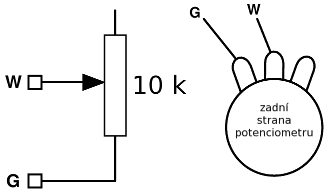
Obr. 4. Připojení potenciometru k desce pomocí drátových přívodů.
19) Zatím neinstalujte žádné IO. Osadíme je do objímek, až bude celý klíč sestaven.
20) Připájejte červený vývod držáku baterií ke čtvercové plošce (+) J4 na desce plošných spojů. Černý vývod jde ke kruhové plošce.
21) Tím je deska osazena. Nyní můžete kompletně sestavit celý klíč.

Obr. 5. Osazená deska s plošnými spoji. Vše je na desce včetně tlačítek, drátové připojení je použito jen v nezbytné míře.
Důkladná kontrola osazené desky může ušetřit spoustu problémů a rozhodně se vyplatí ještě jednou zkontrolovat umístění součástek a jejich správnou hodnotu. Kontrolu pájení je vhodné provést pomocí lupy při ostrém osvětlení. I když je deska provedena velmi profesionálně a je opatřena nepájivou maskou, není čas, věnovaný kontrole v žádném případě ztrátou.
Sestavování začneme montáží potenciometru do skříňky. Dále namontujeme držák baterií, což vyžaduje rozvržení prostoru, který máme k dispozici. Držák je ke skřínce připevněn pomocí samolepících suchých zipů. Nejdřív přilepte zip k držáku a rozměřte si místo, kde bude držák upevněn. Je třeba dát pozor na umístění vysokých konektorů, držák je proto třeba umístit co nejblíž potenciometru. Před přilepením suchého zipu ke dnu skříňky platí "dvakrát měř, jednou řež". Přilepený zip totiž drží velmi pevně a odtrhnout ho bez poškození je prakticky nemožné.
Osazenou desku s plošnými spoji přitáhneme čtyřmi šroubky k distančním sloupkům, které jsou již součástí víka. I když otvory v desce přesně lícují s umístěním sloupků, je vhodné zkontrolovat chod tlačítek před dotažením šroubků, držícím desku.
Nakonec opatrně namáčkneme integrované obvody do objímek. Dbáme na správnou orientaci (značka na pouzdru obvodu musí odpovídat výřezu na objímce a označení na potisku desky).
Nyní nainstalujeme baterie do držáku. Dbáme na správnou polaritu. Pokud je vše v pořádku, klíč oznámí svůj stav vysláním 6 teček nebo písmene R.
Režimy práce klíče
WK2 může pracovat ve třech režimech:
-
příkazový režim (command mode) - stiskneme červené tlačítko a držíme přibližně 2 sekundy. Klíč odpoví R a posléze ?. V tomto režimu zadáváme příkazy k nastavení parametrů.
-
samostatný klíč (standalone mode) - WK2 není připojen k počítači, ovládání je zajištěno tlačítky a pastičkou. Klíč pracuje s minimální spotřebou a pokud není aktivní, přechází do režimu spánku, kdy je odběr < 1mA.
-
spolupráce s počítačem (host mode) - klíč je plně řízen počítačem. Může pracovat nejen jako běžný klíč, tj. vysíláme pomocí pastičky, ale vysílá i texty z počítače. Rychlost je nastavována počítačem, potenciometr pro nastavení rychlosti je nefunkční, stejně jako tlačítka. Není rovněž možné zadávat příkazy pastičkou.
Pokud není WK2 připojen k počítači, pracuje jako samostatný klíč. Do tohoto režimu přechází automaticky, nic není třeba přepínat. Vlastní klíč má prakticky stejné vlastnosti, jako klíč K12 stejného výrobce [1].
Kromě těchto tří provozních režimů můře být klíč v režimu spánku nebo v režimu uzamčení.
Pozn.: Než začnete klíč prakticky používat, nezapomeňte po nastavení všech požadovaných parametrů vypnout příposlech příkazem A. V praktickém provozu stejně posloucháte příposlech transceiveru a příposlech na reproduktor klíče by působil rušivě na okolí. Nezapomeňte uložit nastavení příkazem P.
Funkce tlačítek
WK2 disponuje až šesti dynamicky alokovanými segmenty paměti, které lze ovládat tlačítky. zvláštní význam má tlačítko CMD/MSG1, které má dvojí funkci - kromě vyvolání (příp. uložení) obsahu prvního paměťového segmentu složí k přepnutí klíče do příkazového režimu. Je připojeno k vývodu 13 procesoru PIC 16F688, což je analogový vstup, zjišťující stav tlačítkové matice, znázorněné na obr. 6. Další tlačítka jsou zapojena dle schématu, je třeba použít rezistory 2k2 s tolerancí 5%.
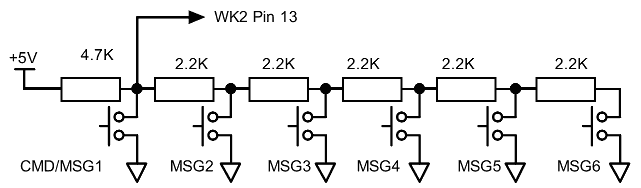 Obr. 6. Matice tlačítek
Obr. 6. Matice tlačítek
Příkazový režim
Do příkazového režimu klíč přejde po stisknutí červeného tlačítka a jeho držení po dobu přibližně 2 sekund. WK2 poté odpoví písmenem R (ready), čímž potvrdí připravenost přijímat příkazy. Pak je možné zadávat příkazy v Morse pomocí pastičky. Některé příkazy vyžadují zadání hodnoty nastavovaného parametru buď jako dvojčíslí, nebo jako písmeno. U těchto příkazů lze hodnoty zadávat, když k tomu klíč vyzve prostřednictvím písmene E (Enter). Každý příkaz vyvolá odezvu klíče, takže máme jistotu, že WK2 příkazu rozumí. Pokud zadáme neplatný příkaz (např. chyba při zadávání), klíč odpoví otazníkem.
Stiskneme-li červené tlačítko a během dvou sekund klíč nereaguje, znamená to, že procesor klíče zaznamenal nějaký problém. Nejčastěji to bývá přerušená komunikace s počítačem, kdy neměl klíč možnost vrátit se do "samostatného" režimu korektním způsobem. Náprava je jednoduchá, tlačítko držíme dál a přibližně po 5 sekundách zazní chybové hlášení. Dalším stisknutím tlačítka se již bez problémů dostaneme do příkazového režimu. Je třeba vědět, že klíči běžným používáním nelze nijak ublížit a většinu problémů lze vyřešit příkazovým tlačítkem, které držíme stisknuté tak dlouho, než zazní chybové hlášení. Přitom dojde k částečnému resetu a vymazání "špatných" dat, nastavení parametrů však zůstane nedotčené, pokud bylo předtím uloženo pomocí příkazu P. Stejně tak není ovlivněn ani obsah uložených zpráv.
Pozn.: V příkazovém režimu je vždy odpojen klíčovací výstup a zapnut příposlech na reproduktor. veškeré odpovědi WK2 jsou odeslány pouze do příposlechu, ke klíčování vysílače nemůže dojít. K zapnutí příposlechu na vestavěný reproduktor dojde vždy zcela automaticky, bez ohledu na nastavení příposlechu příkazem A. Příposlech je tedy zapnut vždy, když je WK2 v příkazovém režimu.
WK2 jako samostatný klíč
| A - zapnutí/vypnutí příposlechu (vestavěný reproduktor) | O - volba výstupního portu |
| B - nastavení přerušení pomocí pastičky | P - uložení parametrů samostatného klíče |
| C - nastavení rychlosti zadávání příkazů a zpráv (WPM) | Q - vyvolání a přehrání aktuálních nastavení |
| D - snížení čísla spojení | R - přehrání zprávy bez vysílání (pouze příposlech) |
| F - nastavení Farnsworthovy rychlosti | S - nastavení minimální rychlosti rozsahu" potenciometru (WPM) |
| G - volba formátu čísel 0 a 9 | T - zaklíčování vysílače pro ladění |
| H - nastavení AFK zpoždění rychle/pomalu | U - automatická mezera zap./vyp. |
| J - nastavení citlivosti pastičky | V - nastavení kompenzace klíčování (ms) |
| K - volba režimu klíčování | W - nastavení weightingu |
| L - načtení segment paměti pro zprávy | X - záměna pastičky |
| M - odpojení klíčovacího výstupu | Y - nastavení poměru tečka/čárka |
| N - načtení sériového čísla (4 místa) | Z - nastavení frekvence tónu příposlechu |
Pokud je v následujícím popisu příkazů použit parametr [n] nebo [nn], znamená to, že k příkazu, zadávanému pomocí pastičky musí být přidán číselný údaj, nastavující hodnotu. Písmeno vytištěné TUČNĚ znamená příkaz, zadávaný pastičkou, písmeno tištěné TUČNOU KURZÍVOU znamená odpověď WK2. Údaj [pb] znamená, že WK2 očekává stisknutí tlačítka pro vyslání zprávy.
A - zapnutí/vypnutí příposlechu. WK2 příkaz potvrdí písmenem R. Je-li příposlech vypnut, zapne se automaticky při přechodu do příkazového režimu.
B – zapnutí přerušení vysílání pastičkou. Je-li zapnuto (výchozí stav), WK2 přeruší vysílání při stisknutí pastičky. Tento příkaz umožňuje snímání telemetrie na vstupech pastičky. Chcete-li tuto možnost využít, vypněte přerušení pastičkou, analogové vstupy pak neovlivní probíhající vysílání zprávy. Na zadání příkazu WK2 odpoví Y nebo N. Y znamená zapnuto, N vypnuto.
C [nn] - tímto příkazem se nastavuje rychlost zadávání příkazů pastičkou a platí i pro vkládání zpráv do paměti. Touto rychlostí s námi klíč komunikuje, tzn. touto rychlostí odpovídá, potvrzuje a přehrává své nastavení (příkaz Q), tato rychlost je také použita pro zadávání příkazů a hodnot nastavení. WK2 může použít rozdílné rychlosti pro běžné vysílání a zadávání příkazů, změny rychlosti vysílání neovlivňují rychlost zadávání příkazů. Po zadání příkazu C je třeba zadat dvě čísla, která znamenají rychlost zadávání příkazů ve WPM. Další informace najdete u příkazu S, sloužícího k zadávání rychlosti vysílání.
D – snížení čísla spojení o 1. WK2 potvrdí příkaz pomocí R po snížení čísla spojení.
F [nn] - Farnsworthovy mezery, jsou užitečné zejména při tréninku, protože vedou k poslouchání Morse znaků jako melodie a tím odstraňují zlozvyk počítání teček a čárek. WK2 implementuje Farnsworthovu metodu tak, že písmena jsou vysílána pevnou rychlostí nn (WPM) bez ohledu na skutečnou rychlost vysílání. Mezera mezi znaky je dána rychlostí vysílání. Pokud je nastavena rychlost vysílání vyšší, než Farnsworthova rychlost, jsou Farnsworthovy mezery automaticky vypnuty.
G – přepínání formátu zkrácených číslic 0 a 9, použitých v čísle spojení. WK2 odpoví N při normálním (nezkráceném) formátu, A při 0 vysílané jako T a 9 vysílané jako N.
H - nastavuje prodlevu PTT před ukončením vstupu z pastičky. K dispozici jsou 4 možnosti:
H 0 čeká 1,0 T
H 1 čeká 1,33 T
H 2 čeká 1,66 T
H 3 čeká 2,0 T
kde T je trvání mezery mezi slovy (tj. trvání 3 teček)
Po zadání příkazu H je prodleva nastavena na nejbližší následující hodnotu (po 3 tedy následuje opět 0). Nastavení požadované hodnoty tedy může vyžadovat opakované zadání příkazu H. Zapnutí automatické slovní mezery nastavení nijak neovlivňuje.
J [nn] - nastavení časové citlivosti pastičky, tedy přizpůsobení rychlosti reakce klíče požadavkům operátora. Příkaz J umožňuje nastavení zpoždění, po jehož uplynutí (a po zjištění současného stavu) WK2 začne zjišťovat, jestli pastička byla stisknuta znovu. Pokud není zpoždění dostatečné, bude klíč vysílat nevyžádané tečky nebo čárky. Je-li nastaveno příliš velké zpoždění, musí operátor čekat na reakci klíče, což je příčinou zpomalení a může vést k chybám. Výchozí hodnotou zpoždění (50) je trvání jedné tečky, parametr lze měnit v procentech trvání tečky. Rychlejším operátorům často lépe vyhovuje nastavení hodnot nižších, než 50. Je-li citlivost pastičky nastavena na nulovou hodnotu, jsou vypnuty paměti pro tečku i čárku. Zpoždění se vypočítá ze vztahu:
ZPOŽDĚNÍ = (nn×TRVÁNÍ_TEČKY)/50
kde nn je hodnota mezi 01 až 99.
K – WK2 může pracovat v šesti módech klíčování: jambický režim A nebo B (shodné s Curtis A nebo Curtis B), ruční klíč, bug, ultimatic, klíčování s prioritou teček a klíčování s prioritou čárek. V obou jambických módech jsou vysílány prostřídané tečky a čárky, jsou-li stisknuty obě páky pastičky. S jednopákovou pastičkou samozřejmě není jambický způsob vysílání možný. V jambickém módu B je po uvolnění pák pastičky navíc doplněn obrácený element, tj. uvolníme-li páky v okamžiku, když je vysílána čárka, je doplněna tečka a obráceně. Mód B je tedy někdy nazýván jako doplňkové klíčování. V jambickém módu A k doplňování nedochází, proto bývá občas označován jako reálné klíčování.
V režimu ručního klíče WK2 jednoduše spíná klíčovací výstup pomocí čárkové páky, nahrazující ruční klíč. Tečková páka funguje normálně, tj. vysílá řadu teček. Tím lze emulovat bug (mechanický poloautomatický klíč), u nás spíš známý jako Vibroplex. Páky lze zaměnit pomocí příkazu X.
Režim Ultimatic sice využívá dvoupákovou pastičku, ale není jambický. V případě stlačení obou pák je vysílána řada elementů (teček nebo čárek), odpovídající naposled stlačené páce. Ke střídání elementů tedy nedochází. Výhodou tohoto režimu je snížení počtu pohybů při vysílání některých znaků (např. X), ale operátor, zvyklý na jambické klíčování si na režim Ultimatic pravděpodobně nikdy nezvykne.
V režimu s prioritou teček nebo čárek jsou vysílány tečky nebo čárky podle páky, která je stisknuta. Při stlačení obou pák jsou vysílány buď tečky nebo čárky podle toho, jaká priorita je nastavena. Ke střídání elementů opět nedochází, jde tedy opět o "nejambické" klíčování s využitím dvoupákové pastičky.
Pozn.: Lze říci, že z obou jambických režimů je rozšířenější typ B, tedy doplňkový. Na něj je zvyklý každý, kdo se učil jambicky klíčovat v 70. letech na klíči Accukeyer od WB4VVF [2], který patřil k nejúspěšnějším klíčům v historii. Klíč byl modifikován, doplňován pamětí a ještě dvakrát popsán v QST (August 1975 a July 1976), jen autor sám prodal více, než 20 000 desek plošných spojů. Accukeyer vyšel i mnoha modifikacích, mj. i u nás [3]. Režim, často označovaný jako Curtis B, používají např. vnitřní elektronické klíče v transceiverech Kenwood a často bývá výchozím režimem mnoha programovatelných klíčů. Pokud se budete učit jambicky klíčovat, dejte přednost režimu B.
Po zadání příkazu K lze zvolit režim vysílání pomocí jednoho písmene:
| Režim | Příkaz |
| Jambický B (Curtis B) | B |
| Jambický A (Curtis A) | A |
| Ultimatic | U |
| Ruční klíč | S |
| Priorita teček | E |
| Priorita čárek | T |
L [pb] – načtení segmentu paměti pro zprávy. Použití je podrobněji vysvětleno v odstavci Funkce zpráv.
M – odpojení klíčovacího výstupu. Odpojen je rovněž i výstup PTT. příkaz je vhodný např. pro trénink dávání Morse. Po zadání příkazu WK2 odpoví R. Klíčovací výstup lze znovu připojit opětovným zadáním příkazu M, WK2 pak výstupy připojí a potvrdí písmenem N.
N [nnnn] – načtení 4 místného čísla spojení. Je nutné zadat všechny číslice včetně uvozujících nul. Číslo spojení je vysláno v místě zprávy, kde je vložen příkaz /N. Číslo je automaticky zvýšeno po odvysílání. Použití /N je podrobněji vysvětleno v odstavci Funkce zpráv.
O – nastavení výstupního portu. WK2 má dva výstupní porty (portem se rozumí klíčovací výstup + PTT výstup), 1 a 2. Při každém zadání příkazu O se výstupní porty přepnou na následující, tedy z 1 na 2, příp. z 2 na 1. Přepne-li klíč na port 1, vyšle jednu tečku, při přepnutí na port 2 vyšle 2 tečky. Tento příkaz, pokud je obsluhován softwarově, lze využít pro závodní provoz SO2R (jeden operátor se dvěma transceivery).
P - uložení parametrů klíče do vnitřní paměti EEPROM. Netýká se zpráv, které jsou vždy po vložení ukládány automaticky a není je třeba zvlášť ukládat. Podle tohoto nastavení se klíč bude chovat, je-li používán jako samostatný. Používáme-li klíč ve spolupráci s počítačem, bude po vypnutí počítače, příp. odpojení klíče vyvolán stav, odpovídající uloženým parametrům v EEPROM. Uložení vlastních parametrů je nejen výhodné, ale nutné, protože např. výchozím stavem je zapnutý příposlech. Pokud bychom neuložili vlastní nastavení, bylo by vždy nutné příposlech vypínat, pokud chceme klíč použít při provozu na pásmech, kdy posloucháme příposlech z transceiveru, ale příposlech z reproduktoru klíče působí rušivě.
Q - vyvolání informace o nastavení parametrů WK2. Po zadání příkazu jsou hodnoty jednotlivých parametrů odvysílány Morse pomocí příposlechu na reproduktor v následujícím formátu:
-
WPM (rychlost) je vyslána jako první,
-
S za kterým následuje číslo spojení,
-
F za kterým následuje údaj o volné paměti, uveden je počet znaků,
-
C za kterým následuje údaj o rychlosti pro zadávání příkazů (WPM),
-
W za kterým následuje váha (weighting),
-
L za kterým následuje údaj o předstihu PTT (viz odstavec Spolupráce s počítačem),
-
T za kterým následuje údaj o zpoždění PTT (viz odstavec Spolupráce s počítačem),
-
X za kterým následuje údaj o korekci prvního elementu (viz odstavec Spolupráce s počítačem),
-
K za kterým následuje údaj o kompenzaci,
-
F za kterým následuje údaj o Farnsworthově rychlosti (WPM),
-
S za kterým následuje nastavení vzorku (viz odstavec Analogový vzorek),
-
R za kterým následuje údaj o poměru tečka/čárka,
-
M za kterým následuje údaj o minimální rychlosti WPM,
-
G za kterým následuje údaj o nastavení rozsahu potenciometru.
Vysílání údajů lze kdykoli přerušit stisknutím příkazového (červeného) tlačítka.
R [pb] - přehrání zprávy, aniž by byla vysílána. Zpráva je slyšet pouze z reproduktoru klíče. Po zadání příkazu R WK2 odpoví písmenem M a čeká na stisk tlačítka, jehož zprávu si chcete poslechnout. Pokud ve zvoleném segmentu paměti není žádná zpráva (je tedy prázdný), odpoví klíč písmeny MT. Příkazy, které mohou být součástí zpráv, jsou přehrány jak jsou, tj. bez funkce.
S [nn] - posunutí rozsahu rychlostí, nastavitelných potenciometrem. Vhodné je nastavit potenciometr na nejnižší doraz (proti směru hodinových ručiček) a zadat příkaz S s uvedením příslušné rychlosti (dvojčíslí, WPM). Tím je nastavena nejnižší rychlost. Rozsah nastavení je 30 WPM, takže nastavíme-li minimální rychlost na 10 WPM, bude maximální rychlost 10+30 = 40 WPM. Hodnoty se zadávají přímo ve WPM následujícím způsobem: po zadání příkazu S klíč odpoví E (jako Enter) a zadáme požadovanou rychlost. Při zadávání lze použít i zkrácené číslice a vynechat úvodní nuly. Nulu lze tedy zadat jako T. Pokud je požadovaná rychlost jen jedna číslice (tedy rychlost < 10 WPM), lze vynechat úvodní nulu. Chceme-li např. zadat minimální rychlost 7 WPM, můžeme ji zadat jako 07, T7 nebo jen 7. Podobně, místo 20 WPM je možné zadat 2T. Pokud je zadána neplatná hodnota, WK2 odpoví otazníkem. Platná hodnota je potvrzena R. Další informace jsou v odstavci Funkce potenciometru nastavení rychlosti.
T - zaklíčování vysílače pro ladění. Zaklíčování lze zrušit stisknutím pastičky nebo tlačítka.
U - vypínání/zapínání automatické mezery mezi písmeny. Je-li funkce zapnutá, klíč automaticky vkládá mezi znaky mezeru správné délky (tj. délky 3 teček). Každé zadání příkazu U znamená přepnutí do obráceného stavu, tedy střídání zapnuto - vypnuto atd. Klíč vždy potvrdí, je-li automatická mezera zapnuta (písmeno A) nebo vypnuta (písmeno N).
Jak funguje automatická mezera? Pokud v dávání uděláte pauzu v trvání delším, než trvání jedné tečky, WK2 to považuje za mezeru mezi znaky a příští element (tečku nebo čárku) nevyšle dřív, dokud neuplyne čas, odpovídající trvání jedné čárky. Normální mezera mezi znaky je počítána v trvání 3 teček, ale lze ji prodloužit příkazem I. WK2 má paměť pro akce pastičky, pokud tedy vysíláme během trvání automatické mezery, nic se neztratí, vše bude vysláno s patřičným zpožděním. Používání automatické mezery vnímají mnozí operátoři rušivě, ale pokud se tuto funkci naučíme používat, máme záruku vysílání naprosto dokonalých značek.
V [nn] – kompenzace klíčování umožňuje přidat k délce trvání tečky a čárky pevně nastavitelný interval. Klíčovací systémy moderních transceiverů způsobují zkracování elementů (teček a čárek), což se nepříznivě projevuje zejména při vyšších rychlostech. WK2 umožňuje jejich prodloužení o pevně nastavitelný interval, čímž je tento jev kompenzován (samozřejmě na úkor délky intervalu mezi elementy, tím se zkrátí doba, kdy můžeme poslouchat mezi značkami v režimu QSK). Nastavení kompenzace je možné provádět v rozsahu 0 - 31 ms v krocích po 1 ms.
Kompenzace může připomínat weighting (váhu, symetrii značek - viz příkaz W), ale je zde jeden zásadní rozdíl - zatímco váha je vztažena k rychlosti, kompenzace je na rychlosti nezávislá, tedy absolutní. Jinými slovy, váhu nastavujeme v procentech, zatímco při nastavování kompenzace jde vždy o pevný interval, vyjádřený v milisekundách. Kompenzace může ovlivnit výsledné klíčování tak, že značky mohou být při nesprávném nastavení při vyšších rychlostech zcela nečitelné.

Obr. 7. Kompenzace klíče
W [nn] – nastavení symetrie značek (weighting, někdy také váha). Nastavovat lze v rozsahu 25% až 75%. Je-li nastavena váha 50%, trvá tečka stejně dlouho, jako mezera (standardní nastavení). Hodnoty nižší, než 50 snižují váhu. Hodnoty, vyšší, než 50 ji zvyšují. Nastavení váhy (weighting) neovlivňuje nastavenou rychlost, protože jakékoli prodloužení mezery zároveň znamená zkrácení tečky. Snížení váhy znamená "lehčí" značky, mezery jsou oproti tečkám delší. Zvýšení váhy naopak znamená "těžké" značky, kde jsou tečky oproti mezerám delší. Nastavení váhy sleduje rychlost a platí tedy v celém rozsahu.
Pozn.: Lehčí značky, tedy "sekanější" jsou čitelnější při vyšších rychlostech. Pracujete-li v rozsahu rychlostí 30 - 40 WPM (150 - 200 zn./min.), je vhodné nastavit váhu v rozsahu 40 - 45. Naopak, při nízkých rychlostech je čitelnější "těžká" značka, pro rychlosti pro 15 WPM (75 zn./min.) a nižší je vhodný weighting kolem 60. V rozsahu 18 - 25 WPM (90 - 125 zn./min.) je optimální výchozí hodnota, tedy 50.
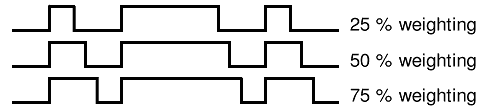
Obr. 8. Weighting (symetrie značek)
X - záměna vstupů pastičky (tečkové a čárkové páky nebo strany). WK2 vždy volbu potvrdí písmenem R. Akceptována je vždy potvrzená volba.
Y [nn] – nastavení poměru tečka/čárka. nn musí být v rozsahu 33 až 66. Zadáním Y50 je nastaven výchozí, standardní poměr 1:3. Nastavení Y33 odpovídá poměru tečka/čárka 1:2, Y66 poměru 1:4.
Z - nastavení frekvence příposlechu. Po zadání příkazu se zapne oscilátor příposlechu a stiskem pastičky na jednu či druhou stranu se snižuje či zvyšuje frekvence. Lze volit z 10 frekvencí: 2000, 1333, 1000, 800, 666, 570, 500, 440 a 400 Hz. Stisknutím příkazového tlačítka je nastavení ukončeno a nová frekvence je uložena. Plynulou změnu frekvence bohužel architektura použitého procesoru WK2 neumožňuje.
Funkce potenciometru nastavení rychlosti
WK2 umožňuje nastavení rychlosti potenciometrem, připojeným k vývodu 10 procesoru. Jeho otáčením se mění rychlost, která je aktualizována po každém znaku.
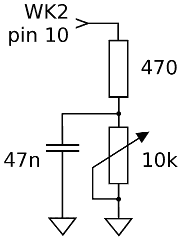
Obr. 9. Funkce potenciometru nastavení rychlosti
WK2 nemá příkaz, umožňující přímé nastavení rozsahu rychlostí. Rozsah je pevný, mezi minimální a maximální rychlostí je rozdíl 30 WPM. Příkazem S lze posunout rozsah rychlostí nebo zadat určitou konkrétní rychlost pro danou pozici potenciometru. Po zadání požadované hodnoty dojde k přepočítání rychlosti pro momentální pozici. Lze tedy např. nastavit potenciometr do prostřední polohy a nastavit rychlost na 25 WPM pomocí S na 25. Rozsah rychlostí je pevně nastaven (na 30 WPM), rychlost WK2 tedy bude možné nastavovat v rozsahu +/- 15 WPM od této střední hodnoty, tedy 25-15=10 WPM až 25+15=40 WPM. protože je minimální nastavitelná rychlost 5 WPM, bylo by možné při nastavení rychlosti v prostřední poloze potenciometru na 10 WPM dojít k minimální rychlosti 10-15=-5 WPM, což je samozřejmě neplatná hodnota. WK2 v tomto případě odpoví otazníkem a je nutné provést jiné nastavení s platnými hodnotami. Nejsnadnějším nastavením je tedy nastavit potenciometr do levé krajní polohy a zadat minimální rychlost. Maximální rychlost pak bude o 30 WPM vyšší.
Funkce zpráv
Ukládání zpráv se provádí pomocí příkazu L, po jehož zadání odpoví WK2 písmenem M, které je výzvou ke stisknutí tlačítka, pod nímž bude zpráva uložena. Po stisknutí tlačítka WK2 oznámí svou připravenost písmenem I. Pokud nezačneme ukládat zprávu, WK2 odpoví otazníkem a celou proceduru je nutné opakovat znovu. WK2 v samostatném režimu umožňuje vložení a přehrávání až 4 zpráv, pátou zprávu je možné uložit, pokud po zadání příkazu L stiskneme pastičku místo některého z tlačítek. Všech 6 segmentů paměti lze obsloužit pouze z počítače.
Zprávu ukládáme pomocí pastičky. Klíčujeme rovnoměrně s odpovídajícími mezerami mezi znaky. Mezera mezi slovy je vkládána automaticky, pokud uděláme pauzu větší, než odpovídá mezeře mezi znaky. Vložení slovní mezery klíč potvrzuje písmenem E. Slovní mezeru lze také vložit přímo (bez automatiky), pokud zahrajeme znak Ü (přehlasované U, tedy ..--). To je vhodné zejména v případech, kdy chceme mít slovní mezeru na začátku zprávy. Podobně lze vložit i poloviční mezeru mezi znaky, pokud zahrajeme přehlasované U a E bez mezery (..--.).
Je-li zpráva kompletně vložena, lze její zadávání ukončit pomocí příkazového (červeného) tlačítka nebo znakem Ä (přehlasované A, tedy .-.-). WK2 akci potvrdí písmenem R, což znamená, že zpráva byla přijata a uložena. Pokud se při vkládání zprávy dopustíte chyby, stiskněte a držte červené příkazové tlačítko. WK2 bude zpětně "rolovat" vloženými znaky. Když dosáhnete místa, kde došlo k chybě, uvolněte příkazové tlačítko a pokračujte ve vkládání zprávy.
Pokud se paměť při zadávání zprávy naplní, WK2 odpoví písmenem F a přepne se automaticky zpět WK2 do samostatného režimu. Kapacita paměti je 232 znaků, které mohou být libovolně rozloženy do 6 paměťových segmentů. Délka jednotlivých zpráv není pevná, což znamená, že jedna zpráva může mít např. délku 80 znaků, jedna 5 znaků a třetí 10 znaků, máte tedy stále k dispozici místo pro 141 znaků, které mohou být libovolně rozmístěny do zbývajících pří paměťových segmentů. Pamatujte, že mezera mezi slovy zabere místo jednoho znaku.
Pokud při ukládání zpráv nastanou problémy, ujistěte se, že dáváte dostatečné mezery mezi znaky a nevysíláte mnohem pomaleji nebo mnohem rychleji, než je nastavená rychlost vkládání příkazů (viz příkaz C). Pokud tedy chcete zadat po sobě následující znaky A a T, ale výsledkem je W, znamená to, že neděláte dostatečně dlouhé mezery mezi znaky. Příliš dlouhá mezera může být naopak interpretována jako mezera mezi slovy. Pomoci může být nastavení rychlosti vkládání příkazů a zpráv (příkaz C) na nižší hodnotu.
Zprávy se přehrávají pouhým stisknutím příslušného tlačítka. Chcete-li pouze přehrát zprávu, aniž by byla vysílána (tj. bez klíčování vysílače), použijte příkaz R (Review). K přerušení provádění příkazu stačí stisknout příkazové tlačítko nebo pastičku, WK2 dokončí právě vysílaný znak a odpoví písmene E, vyslaným nižším tónem.
Zprávy můžete rovněž vkládat ve zkráceném režimu. Po stisknutí příkazového tlačítka počkejte, až WK2 odpoví R, uvolněte příkazové tlačítko a stiskněte požadované tlačítko, pod kterým má být zpráva uložena. WK2 odpoví písmenem I a můžete rovnou vkládat zprávu, bez příkazu M. Nezapomínejte, že příkazové tlačítko má dvojí funkci - je zároveň přepínačem režimu i tlačítkem pro první zprávu. Mezi jednotlivými funkcemi se WK2 rozhoduje podle toho, jak dlouho držíte červené tlačítko stisknuté. Uvolníte-li ho okamžitě, bude vyslána první zpráva, podržíte-li ho do okamžiku, kdy WK2 vyšle písmeno R, přepne se klíč do příkazového režimu.
Zprávy mohou obsahovat vložené příkazy. Formát je následující: lomítko a za ním bezprostředně následuje písmeno, reprezentující příkaz. Pokud má být lomítko součástí zprávy a nemá být interpretováno jako označení příkazu, je třeba zadat dvě lomítka po sobě.
Příklad: OK1ABC/P bude zadáno jako OK1ABC//P.
Příkazy, které mohou být součástí zprávy
| /Bnn | Nastavit cyklus majáku na nn sekund (nn=00 - 99). Příkaz je třeba umístit na začátek zprávy. |
| /Cn | Vyvolat zprávu a návrat |
| /D | Snížit číslo QSO o jedničku |
| /Hn | Nastavit rychlost HSCW. Hodnota n je v následující tabulce. |
| /Knn | Zaklíčovat vysílač na nn sekund (nn=00 - 99) |
| /N | Vyslat číslo spojení s automatickým přírůstkem. |
| /P | Zastavit a čekat na příkaz z pastičky, pak pokračovat po uplynutí jedné mezery mezi slovy. Pauza může být ukončena jedním ze tří způsobů: 1) zadáním z pastičky 2) stisknutím tlačítka zprávy (2-6) 3) stisknutím příkazového tlačítka |
| /Qn | Nastavit rychlost QRSS. Hodnota n je v následující tabulce. |
| /Snn | Nastavit novou rychlost vysílání (nn=WPM, 5 - 59) |
| /Wnn | Čekat nn sekund (nn=00 - 99) |
| /X | Zrušit příkaz /S, /H nebo /Q |
| /Y | Analogový vzorek na pinu 11 |
| /Z | Analogový vzorek na pinu 12 |
| /1 | Přeskočit na zprávu 1 |
| /2 | Přeskočit na zprávu 2 |
| /3 | Přeskočit na zprávu 3 |
| /4 | Přeskočit na zprávu 4 |
| /5 | Přeskočit na zprávu 5 |
| /6 | Přeskočit na zprávu 6 |
Hodnoty n pro příkazy /Hn a /Qn
| n | HSCW rychlost | QRSS (trvání tečky, s) |
| 0 | 1000 LPM (200 WPM) | 3 |
| 1 | 1500 LPM (300 WPM) | 6 |
| 2 | 2000 LPM (400 WPM) | 10 |
| 3 | 3000 LPM (600 WPM) | 12 |
| 4 | 4000 LPM (800 WPM) | 30 |
| 5 | 6000 LPM (1200 WPM) | 60 |
Pozn.: LPM = zn./min., WPM = slov/min. LPM = 5x WPM.
Příklady příkazů
/B60BCON DE O BEDFORD NH/1 vyšle tuto zprávu majáku v segmentu paměti 1 každých 60 sekund.
BCON DE K1EL/W60/4 vyšle tuto zprávu v segmentu paměti 4, počká 60 sekund a opakuje ji.
UR RST IS /P QSL vyšle UR RST IS a čeká na vložení RST, pak pokračuje.
/K05 K1EL BCON/W10/1 zaklíčuje po dobu 5 sekund, vyšle zprávu, čeká 10 sekund a opakuje.
CQ CQ CQ DE /1 vyšle značku, uloženou v segmentu 1.
/H2CQ CQ DE K1EL K1EL K1EL/S15DE K1EL vyšle první část rychlostí 2000 zn./min. a druhou rychlostí 15 WPM.
CQ CQ CQ DE K1<..--.>ISI vyšle zprávu s delší mezerou mezi znaky ISI (pro zlepšení čitelnosti)
/Q1EL /1 bude nepřerušovaně vysílat EL rychlostí QRS1 (viz tabulka rychlostí)
Nevkládejte mezeru mezi příkaz QRSS a začátek textu. Způsobilo by to velmi dlouhé zpoždění před vysíláním textu.
Analogový vzorek
Příkazy /Y nebo /Z slouží k vysílání telemetrie pomocí WK2. Jsou-li tyto příkazy součástí zprávy, budou v příslušném místě přečteny hodnoty odporu na příslušných vývodech procesoru (11 nebo 12) a vyslány v číselném formátu pomocí Morse. Tyto vývody slouží jako vstupy pastičky. Chceme-li využít telemetrii, nahrajeme pastičkou příslušnou zprávu a pak pastičku nahradíme odporovými senzory. Spustíme vysílání zprávy pomocí tlačítka a v příslušném místě budou vyslány naměřené hodnoty. Tato funkce se často používá ve spojení s majákem, je tam možné dlouhodobě sledovat měřený parametr. Číslo, které bude vysíláno, lze vypočítat pomocí vzorce (Rs/4700)*255, kde Rs je odpor použitého senzoru. Má-li tedy senzor odpor např. 1 kΩ, bude vysláno (1000/4700)*255 = 54.
Provoz QRSS a HSCW
Příkazy /H a /Q umožňují vysílání textových řetězců v samostatném režimu rychlostmi HSCW nebo QRSS. Ve spolupráci s počítačem však lze vysílat pouze HSCW. Vysílání HSCW lze přerušit stisknutím pastičky nebo příkazového tlačítka (červeného). Vysílání QRSS lze přerušit pouze příkazovým tlačítkem. Po přerušení klíč přechází do režimu vysílání normálními rychlostmi.
Obnova výchozího nastavení WK2 (Reset)
Jak bylo již uvedeno, lze pomocí příkazového tlačítka obnovit výchozí nastavení WK2, pokud z nějakého důvodu dojde k jeho "zatuhnutí". K tomu sice za normálních okolností nedochází, ale tato možnost zde je pro případ, kdyby např. došlo při vysílání k přerušení komunikace s počítačem (vypadnutím USB kabelu apod.).
Obvykle stiskneme příkazové tlačítko a vyčkáme, až WK2 oznámí svou připravenost pomocí písmene R. Budeme-li tlačítko držet dále i po zaznění R, vyšle klíč po uplynutí přibližně 5 sekund 6 teček a automaticky se rebootuje do samostatného režimu. Pak jej lze znovu připojit k počítači, příp. znovu inicializovat USB port. Veškeré zprávy a uživatelská nastavení budou zachována. Chcete-li zprávy i uživatelská nastavení úplně vymazat a vrátit klíč do původního "výrobního" nastavení, je třeba použít speciální příkazovou sekvenci. Stiskněte příkazové tlačítko, vyčkejte, až klíč odpoví R a pomocí pastičky vyšlete znak Ä (přehlasované A, tedy .-.-). WK2 znovu odpoví R, opět vyšlete Ä a WK2 vymaže veškeré zprávy a uživatelská nastavení. Je-li inicializace dokončena, WK2 vyšle znak Ö (přehlasované O, tedy ---.).
Spolupráce s počítačem
V tomto režimu je klíč plně pod kontrolou počítače. Funkce tlačítek a nastavení rychlosti potenciometrem může být zachována nebo vypnuta, vše je závislé na instrukcích, dodávaných používaným software (tedy deníkem či závodním programem, který musí WK2 podporovat). Vysílání pastičkou však vždy funguje normálně, jako při použití klíče v samostatném režimu. Prioritu při vysílání má vstup pastičky, probíhá-li vysílání zprávy, lze proto vysílání okamžitě přerušit jejím pouhým stisknutím. Pokud WK2 nedostane jiné instrukce, je platné stejné nastavení klíče, jako v samostatném režimu.
Komunikace s počítačem probíhá rychlostí 1200 Bd, 8 datových bitů, 2 stop bity a parita N (none), DTR zapnuto, RTS vypnuto.
K dispozici je mnohem širší paleta příkazů, jejichž popis však má význam pouze pro programátory. Ovládat lze celý procesor klíče. Část procesoru pracuje jako velmi přesný časovač, lze tedy vyslat prakticky cokoli. Klíč tedy zná např. poloviční mezeru, reprezentovanou znakem | (hex 0x7C).
Možnosti WK2 ilustruje způsob, jakým jsou tvořeny zvláštní znaky a tzv. složené znaky (prosigns), které se v CW provozu také občas používají. Takové znaky lze vyjádřit jako kombinaci dvou písmen, mezi nimiž není mezera. WK2 sice umožňuje přímo vysílat celou řadu těchto znaků, některé však chybí. Následující tabulka prozradí, jaká bude reakce klíče na stisknutí některé klávesy (pokud použitý program nepřemapuje znak jinak).
Složené znaky (prosigns)
| ASCII | Hex | Složený znak | ASCII | Hex | Složený znak |
| " | 0x22 | RR | + | 0x2B | AR |
| # | 0x23 | EE (null) | - | 0x2D | DU |
| $ | 0x24 | SX | / | 0x2F | DN |
| % | 0x25 | EE (null) | : | 0x3A | KN |
| & | 0x26 | EE (null) | ; | 0x3B | AA |
| ' | 0x27 | WG | < | 0x3C | AR |
| ( | 0x28 | KN | = | 0x3D | BT |
| ) | 0x29 | KK | > | 0x3E | SK |
| * | 0x2A | EE (null) | @ | 0x40 | AC |
Po stisknutí např. klávesy / (lomítko) klíč vyšle -..-. (tedy DN, mezera mezi oběma znaky chybí). Možná vám připadá zvláštní, že chybí např. otazník, který se velmi často používá. Vyslání otazníku (hex 0x3F) musí zajistit program, který používáte (deník, závodní program) tak, že spojí písmena IZ (nebo UD, výsledek je tentýž). Do textu zprávy, která je z počítače odeslána ke zpracování ve WK2, stačí před písmena, která mají být spojena, vložit sekvenci <1B>. Otazník tedy bude vypadat takto: <1B>IZ.
Korekce prvního elementu (1st Extension) je důležitá v případech, kdy používáme starší transceiver s velmi pomalým klíčovacím systémem (většinou s vysíláním CW přes VOX), který zkracuje první element po přepnutí z příjmu na vysílání. Na pásmech se tato situace vyskytuje stále poměrně často, při volání DX zaslechneme stanice, kterým po přepnutí z příjmu na vysílání zmizí ze značky první tečka, takže místo JA slyšíte OA a pokud je prvním elementem čárka, je slyšitelně kratší. Na VKV je pak tato situace naprosto běžná, neboť se používají různé tzv. "sekvencery", které mají zabránit spínání anténních relé pod výkonem, příp. ochránit předzesilovač na anténě. Použitá relé (často koaxiální) bývají velmi pomalá a problémy s časováním, které takto vznikají, mají řešit právě zmíněné sekvencery. Většina VKV amatérů nepovažuje CW provoz za příliš důležitý, proto tato zpoždění nebývají příliš významná, ale korekce, kterou umí WK2, by mohla CW provoz na VKV zkvalitnit a usnadnit.
WK2 umožňuje tento efekt kompenzovat právě nastavením tzv. 1st Extension. Délku prvního elementu je možné kompenzovat v rozsahu 0 - 250 ms.
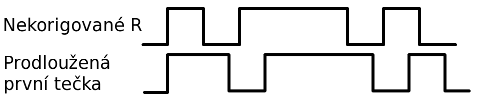
Obr. 10. Korekce prvního elementu
Nastavování této korekce lze provést jen z počítače a nejjednodušší metodou je použít program wk2mgr, který je součástí instalačního CD. Po nastavení parametru nezapomeneme nastavení uložit příkazem P.
Je třeba upozornit na to, že nastavení korekce prvního elementu není jednoduché, stejně jako není jednoduché nastavení sekvenceru. Je třeba znát dobu, jak dlouho trvá klíčovacímu systému (sekvenceru) přepnutí. Je sice možné nastavit hodnotu korekce podle sluchu, ale to vyžaduje jistou praxi a musí to udělat telegrafista, který zkrácení slyší. Při nastavování je vhodné použít místo antény umělou zátěž.
Režim spánku
WK2 využívá tzv. low power sleep mode procesoru. WK2 je normálně v režimu spánku, kdy odběr klesne na méně, než 1 µA. Pokud je stisknuta pastička nebo tlačítko, procesor se "probudí" a přejde do aktivního režimu, kdy odebírá max. 1 mA v nezaklíčovaném stavu a kolem 10 mA, je-li výstup zaklíčován a je-li slyšet tón příposlechu. Pokud není po dobu několika sekund stisknuta pastička nebo tlačítko, klíč opět automaticky přejde do spánkového režimu.
Uzamčení klíče
Klíč je vybaven možností uzamčení, kdy je vyřazen vstup z pastičky a tlačítka zpráv. Tato funkce prakticky odpovídá vypnutí klíče, hodí se proto tehdy, když klíč např. zabalíme na cestu nebo jako dětská pojistka. Při uzamčení je klíč v klidovém stavu s minimálním odběrem. Klíč lze uzamknout tak, že přejdeme do příkazového režimu a jako příkaz zadáme AAA bez mezery (.-.-.-), což je mj. také symbol pro tečku (např. za větou). Odemčení klíče provedeme červeným tlačítkem, které stiskneme a držíme po dobu 5 sekund. Klíč se "probudí" a vyšle R.
Obslužné programy
Spolu s klíčem jsou na instalačním CD dodávány obslužné programy, které sice nejsou pro funkci klíče nezbytné, ale jejich pomocí lze provést některá uživatelská nastavení bez použití pastičky. Rovněž tak lze editovat zprávy přímo z klávesnice a uložit do paměti WK2. Programy jsou určeny pro operační systém Microsoft Windows, proto je nutné před jejich použitím nainstalovat příslušný ovladač USB portu, který je rovněž součástí instalačního CD. Postup instalace ovladače závisí na verzi Windows, kterou používáte. Vhodným výchozím bodem je hlavní nabídka, kde zvolíme "Tento počítač" a pak "Přidat hardware". Někde může být rychlejší cestou spustit správu počítače, hardware a nechat prohledat celé CD. Po nainstalování ovladače se objeví nový COM port, který může být vidět v hardwarové konfiguraci jako "USB COM Port" nebo "USB FTDI Port" apod.
CD obsahuje víc programů, mj. i jednoduchý klávesnicový dávač, ale zřejmě se jedná o vývojové verze, které nemusí být kompatibilní se všemi verzemi Windows. Pro uvedení klíče do provozu a jeho první testy, příp. nastavení některých parametrů však budou důležité zejména dva.
Winkey Test Bed (wktest)
Program slouží k otestování klíče (obr. 11). Najdete ho na doprovodném CD v adresáři WK_APPS, kde je i s instalátorem jako wktest_setup.exe.
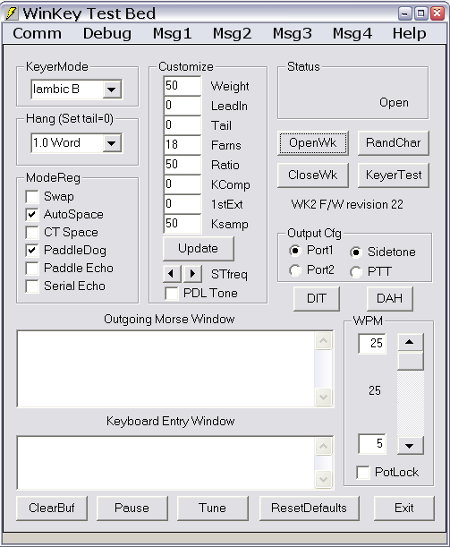
Obr. 11. wktest k ověření funkce WK2 ve spolupráci s počítačem
Před použitím programu je nutné zvolit či najít port, ke kterému je WK2 připojen. Z horní nabídkové lišty zvolíme Comm a zadáme číslo portu - je stejné, jako číslo nového portu, viditelného v hardwarové konfiguraci po instalaci ovladače portu. Pokud číslo portu neznáme, není těžké jej najít zkusmo, stačí vyzkoušet všechny porty (většinou mimo COM1 a COM2). Pokud program najde WK2 a naváže s ním komunikaci, můžeme začít testovat. Do okénka Keyboard Entry Window můžeme psát text a slyšíme, jak jej WK2 vysílá pomocí příposlechu, pokud je zaškrtnutá volba Sidetone (vpravo uprostřed). Program nás velmi rychle seznámí s možnostmi klíče a tím, co která volba dělá. Doporučuji si s programem a různými volbami pohrát. Pokud změníme hodnotu nějakého parametru, je nutné kliknout na tlačítko Update.
WinKey2 Standalone Editor (wk2mgr)
Tento program slouží nejen k ověření funkcí klíče a jeho spolupráce s počítačem, ale umožňuje i editovat zprávy (všech 6) a nastavit celou řadu parametrů, které není možné nastavit pastičkou v samostatném režimu (obr. 12). Pokud tedy používáte Windows, budete se k tomuto programu asi občas vracet. Najdete ho na doprovodném CD v adresáři WK_APPS, kde je i s instalátorem jako wk2mgr_setup.exe.
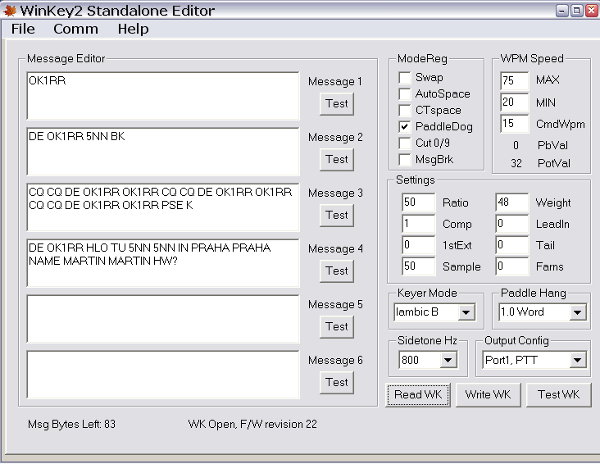
Obr. 12. wk2mgr k nastavení parametrů klíče
I zde je nutné nejprve nastavit port, ke kterému je připojen WK2. V dolní části obrazovky se objeví oznámení o volné kapacitě paměti, zpráva o otevření klíče (WK Open) a zobrazí se verze firmware (zde F/W revision 22). tyto zprávy znamenají, že je vše v pořádku a můžeme začít konfigurovat klíč. Klikneme na tlačítko Read WK a v okně se objeví kompletní obsah paměti EPROM, tedy nejen texty zpráv, ale i všechna uživatelská nastavení. Stejně jako v předešlém případě, ani zde není potřeba komentáře k uživatelskému rozhraní, protože veškeré parametry jsou vysvětleny v textu článku.
Kdyby se klíč choval jinak, než očekáváte, udělali jste chybu právě zde při nastavování. Program ale umožňuje také vše opravit, nesmíte však zapomenout vždy kliknout na tlačítko Write WK. Poslední z významných tlačítek, Test WK, umožňuje otestovat nastavení ještě před jeho uložením.
Odkazy:
[1] K1EL Systems, http://www.k1el.com/
[2] James Barnett, WB4VVF: The WB4VVF Accu-Keyer, QST August 1973
[3] B. Kačírek: Od historie k současnosti telegrafního provozu, J. Daneš a kol., Amatérská radiotechnika a elektronika 2. díl. Naše vojsko, Praha 1986. str. 390
Dodatek (květen 2014)
Od doby napsání článku se leccos změnilo, neboť i WINKEY USB od K1EL prochází rychlým vývojem.
-
Objevila se verze firmware 2.3, která umožňuje i vkládání "půlmezer" (uživatelé TRlogu N6TR dobře vědí, o co jde).
-
Nejlevnější verze klíče Standard (s běžnými optokoplery) se již nedodává, byla na ni totiž řada stížností, že u řady transceiverů výstup optokopleru "neuklíčuje" klíčovací vstup, protože optokopler v sepnutém stavu má stále velký odpor. Verze HV tyto problémy nemá, uklíčuje všechno, proto se dodává jen tato verze.
-
Nejnovější verzí je WK3, který se dodává již v provedení se součástkami SMD. Stavebnice obsahuje desku, kompletně osazenou všemi SMD součástkami, je třeba doplnit jen pár součástek s drátovými vývody. Čas na sestavení stavebnice se tím zkrátí na 15 min. a stavbu zvládne i ten, kdo se bojí letovačky. Stavebnice je označena jako WKUSB-SMT.
-
Stavebnice WKUSB s firmware řady 2 se doprodává, v budoucnosti se bude dodávat pouze WKUSB-SMT. Nevýhodou je vyšší cena, WKUSB-SMT je nabízen za 89 USD.
-
WKUSB-SMT neboli WK3 je již vybaven firmware verze 3 (tj. verze 2.3 je již zastaralá). Hlavní změnou verze 3 oproti starším verzím je možnost upgradovat pomocí USB portu, není tedy nutné si psát o nový integrovaný obvod s novým firmware, ale stačí z webu stáhnout novou verzi a pomocí příslušné utility upgradovat z vlastního počítače.
-
Pro majitele starší verze stavebnice se připravuje firmware verze 3 v obvodu s drátovými vývody (nožičkami), který půjde přímo nasunout do objímky na desce plošných spojů. O přednosti firmware verze 3 tak nepřijdou ani oni, i zde bude možnost "field update" přímo z vlastního počítače.